

Aplikace [Testy barev] umožňuje vytvářet testy ověření barev přizpůsobené konkrétní tiskárně, substrátu a specifikaci testu. Druhá vlastnost substrát označuje médium použité k tisku testovacího diagramu.
Kromě předinstalovaného průmyslového standardu můžete také definovat své vlastní nebo přizpůsobené testy barev pomocí editoru specifikace testu PRISMAcolor Manager. To vám umožní stanovit si vlastní cíle v zamýšlené oblasti.
Nově vytvořené testy ověření barev může obsluha později znovu použít, aby ušetřila čas.
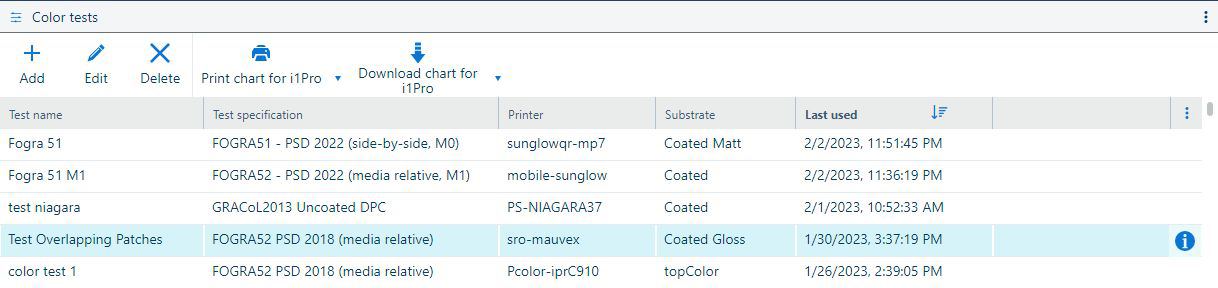 Pracovní oblast aplikace [Testy barev]
Pracovní oblast aplikace [Testy barev] Poslední sloupec obsahuje tlačítko ![]() , které otevírá [Pokyny k tisku pro stažený diagram]. Tlačítko se zobrazuje pouze tehdy, když je kurzor myši umístěn nad jednou položkou v tabulce [Testy barev].
, které otevírá [Pokyny k tisku pro stažený diagram]. Tlačítko se zobrazuje pouze tehdy, když je kurzor myši umístěn nad jednou položkou v tabulce [Testy barev].
Tlačítko ![]() [Přidat] slouží k vytvoření nového testu ověření barev.
[Přidat] slouží k vytvoření nového testu ověření barev.
Kombinace [Tiskárna] a [Substrát] + [Specifikace testu] musí být jedinečná. Nebudete moci přidat stejnou kombinaci dvakrát.
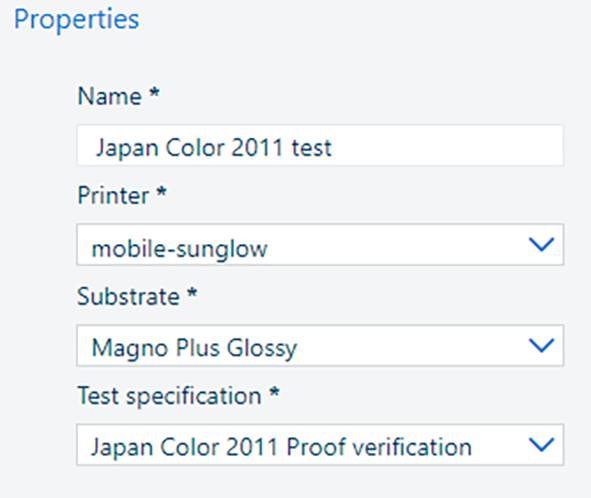 Vlastnosti nového testu ověření barev
Vlastnosti nového testu ověření barevKdyž přidáte nový test ověření barev, budete požádáni o poskytnutí následujících vlastností testu:
[Název testu];
[Tiskárna];
[Substrát];
[Specifikace testu].
Po definování vlastností uložíte test ověření barev klepnutím na tlačítko [Uložit].
Tlačítko ![]() [Úprava] slouží k úpravám testu ověření barev. Můžete změnit název testu, tiskárnu, substrát nebo specifikaci testu.
[Úprava] slouží k úpravám testu ověření barev. Můžete změnit název testu, tiskárnu, substrát nebo specifikaci testu.
Po úpravě vlastností testu uložíte provedené změny klepnutím na tlačítko [Uložit].
Úkon [Úpravy testu barev] lze provádět pouze u testů barev, které se nepoužívají při žádném měření. Jakmile se pokusíte upravit test, který se používá, upozorní vás na to vyskakovací okno.
Tlačítko ![]() [Odstranit] slouží k odstranění testu ověření barev.
[Odstranit] slouží k odstranění testu ověření barev.
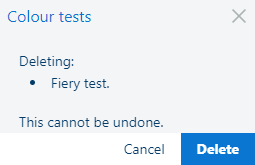 Odstranění testu ověření barev
Odstranění testu ověření barevTuto akci nelze vrátit zpět. Pokud opravdu chcete odstranit vybraný test ověření barev, klepněte na tlačítko [Odstranit].
Úkon [Odstranění testu barev] lze provádět pouze u testů barev, které se nepoužívají při žádném měření. Jakmile se pokusíte odstranit test, který se používá, upozorní vás na to vyskakovací okno.
Tlačítky [Stáhnout diagram pro i1Pro] a [Stáhnout diagram pro i1iSis] načtete testovací diagram i1Pro nebo i1iSis do pracovní stanice a poté jej ručně vytisknete.
Testovací diagram je vygenerován klepnutím na tlačítko [Stáhnout diagram]. Po klepnutí na tlačítko [Stáhnout diagram] se zobrazí nové okno s pokyny pro tisk. Dle těchto pokynů musíte vytisknout testovací diagram.
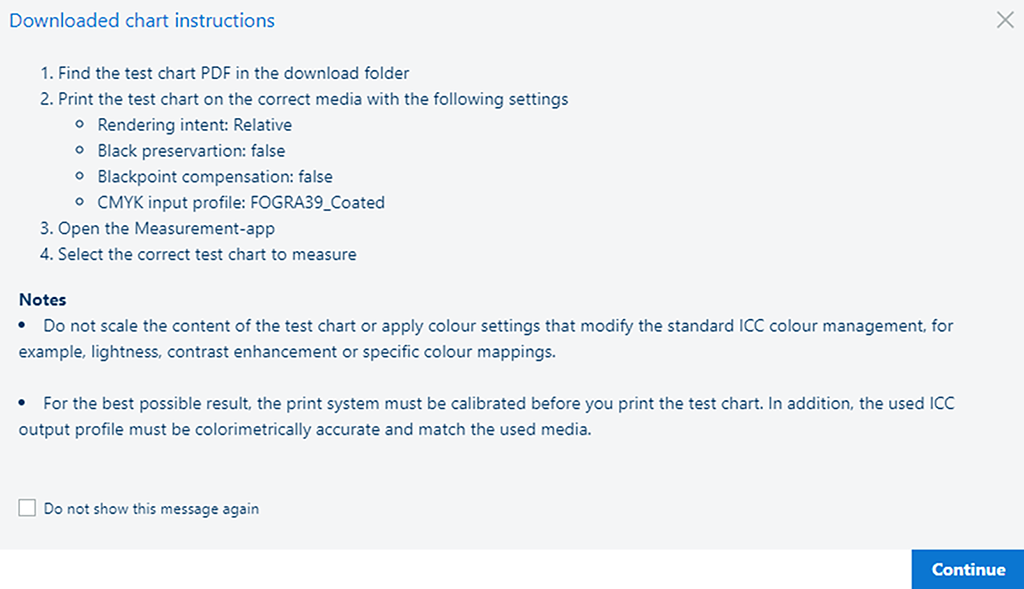 Stažené pokyny k diagramu
Stažené pokyny k diagramuV závislosti na specifikaci testu se zobrazí různé pokyny.
Testovací diagram je v podobě souboru PDF.
Použijte tlačítka [Vytisknout diagram pro i1iSis] nebo [Vytisknout diagram pro i1Pro] k vytištění testovacího diagramu i1Pro neboi1iSis.
Máte-li přístup k tiskárně, je užitečná funkce přímého tisku.
Testovací diagram vytisknete klepnutím na tlačítko [Vytisknout diagram]. Po klepnutí na tlačítko [Vytisknout diagram] se zobrazí nové okno s pokyny pro tisk.
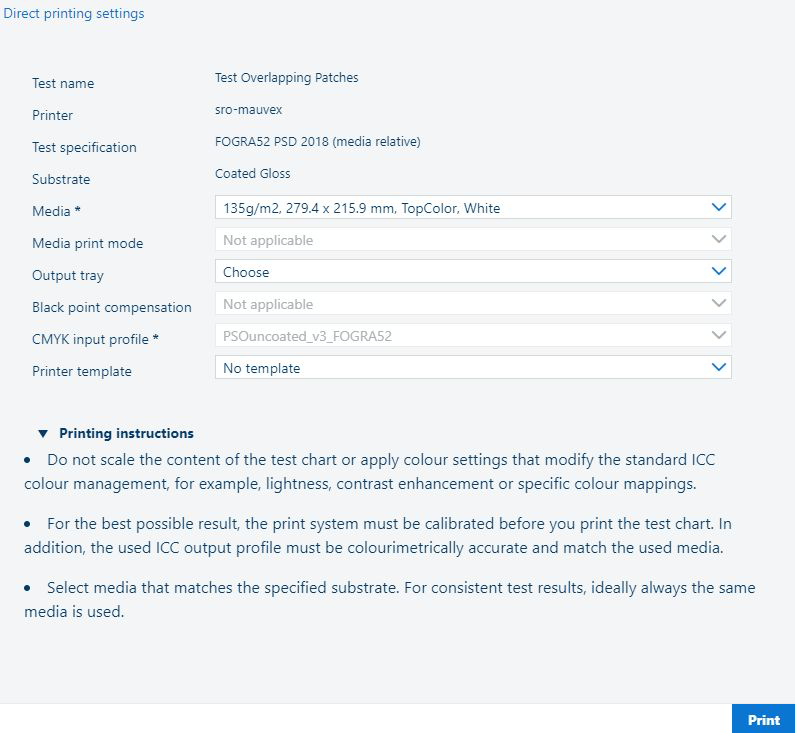 Pokyny pro přímý tisk
Pokyny pro přímý tiskŘada polí má již nastavené hodnoty:
[Název testu];
[Tiskárna];
[Specifikace testu];
[Substrát].
Všechny upravitelné hodnoty, které se nastavují v tomto dialogu, se použijí při příštím spuštění přímého tisku:
[Média]
Vyberte ze specifikace testu ten nejvhodnější substrát.
[Režim tisku na médium]
Lze vybrat pouze v případě, že funkci podporuje tiskový modul.
[Výstupní stůl]
Nastavení neměňte, pokud chcete nechat tiskárnu vybrat výchozí. Přepište výběr libovolného konkrétního zásobníku.
[Kompenzace černého bodu]
Lze vybrat pouze v případě, že funkci podporuje tiskový modul.
[Vstupní profil CMYK]
Pokud existuje shoda z profilu, který je definován v referenční hodnotě nastavené ve specifikaci testu, hodnota tohoto parametru se automaticky vybírá z profilů CMYK tiskového modulu.
Pokud neexistuje žádná shoda, musíte sami na tiskárnu nainstalovat konkrétní profil, nebo vybrat nejlepší shodu, která je k dispozici.
[Šablona tiskárny]
Použití šablony tiskárny nebude zachováno. Další přímá tisková akce pro konkrétní test nepoužije šablonu tiskárny pro PRISMAsync.
Pokyny pro tisk se zobrazují tak, jak jsou definované ve specifikaci testu.
Obecná nastavení tisku jsou k dispozici editoru specifikace testu v konfigurační aplikaci. Účelem je zajistit, aby se pro každé provedení testu použily stejné tiskové podmínky.
Tento úkon je podporován pro všechny ovladače na principu PRISMAsync, počínaje Mark 8.3.
[Režim tisku na médium] je v současné době k dispozici pouze pro některé tiskárny patřící do skupiny varioPRINT iX-Series. Volič [Režim tisku na médium] se zobrazí po výběru [Média] (protože režimy tisku souvisejí s médiem).
Pokročilá možnost: Je možné použít šablonu AWF, kterou lze vybrat v nabídce [Šablona tiskárny].
Použijí se nastavení AWF, která mohou přepsat nastavení odeslaná aplikací PRISMAcolor Manager.
Tento úkon je podporovaný u některých ovladačů založených na Fiery, počínaje verzí 1.0.
Jako šablonu pro nastavení a/nebo podporu kompenzace černého bodu je možné použít virtuální tiskárnu, a to pokud tiskový modul nepodporuje příjem nastavení JDF
Nastavení virtuální tiskárny přepíše nastavení odeslaná aplikací PRISMAcolor Manager
Použití nastavení virtuální tiskárny bude zachováno pro konkrétní test další akce přímého tisku